Modification MediaWiki
Sommaire
Pages spéciales
Sidebar
Modification
L'édition de la page "Sidebar" s'effectue par lien: http://hostname/rootpath/index.php?title=MediaWiki:Sidebar&action=edit
La page est accessible depuis le lien http://hostname/rootpath/index.php/MediaWiki:Sidebar
 Voir aussi
Voir aussi
Documentation officielle: http://www.mediawiki.org/wiki/Manual:Interface/Sidebar
Personnalisation
Le contenu original de la page est:
* navigation
** mainpage|mainpage-description
** portal-url|portal
** currentevents-url|currentevents
** recentchanges-url|recentchanges
** randompage-url|randompage
** helppage|help
* SEARCH
* TOOLBOX
* LANGUAGESLes deux lignes suivantes ont été ajoutées en fin de page, afin de rajouter un bloc avec un accès rapide:
* navigation
** mainpage|mainpage-description
** portal-url|portal
** currentevents-url|currentevents
** recentchanges-url|recentchanges
** randompage-url|randompage
** helppage|help
* SEARCH
* TOOLBOX
* LANGUAGES
* Accès rapide
** Special:Categories|CatégoriesIl est possible d'injecter des liens vers des sites externes. Pour ce wiki, la section liens utiles a été mis en place avec deux liens:
Pour cela, il faut utiliser la synthaxe lien|Titre, donnant le texte suivant:
* Liens utiles
** http://www.charles.torda.net|Un expert Alfresco
** http://www.amexio.fr|Amexio, l'expertise parisienne ECM
* navigation
** mainpage|mainpage-description
** portal-url|portal
** currentevents-url|currentevents
** recentchanges-url|recentchanges
** randompage-url|randompage
** helppage|help
* SEARCH
* TOOLBOX
** Special:MultipleUpload|multiupload-toolbox ("Upload multiple files")
* LANGUAGES
* Accès rapide
** Special:Categories|CatégoriesAttention, lors de la modification du code de la page, la prévisualisation est déroutante. Sur le premier lien injecté, les caractères |Un sont intégrés aux liens, donnant le rendu suivant:
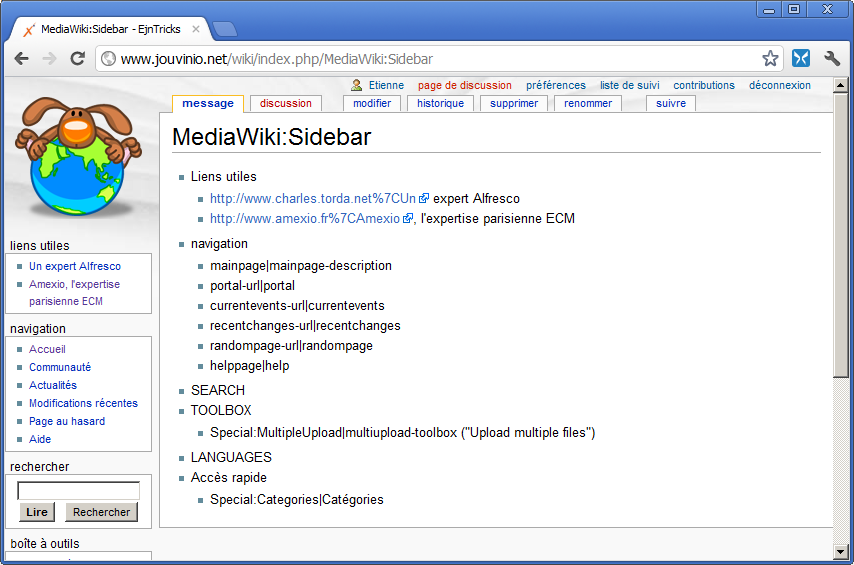
Mais, le rendu dans la barre horizontale sera correct.
Gestion des catégories
Utilisation
L'utilisation des catégories est très simple sous MédiaWiki. Il suffit d'ajouter le tag [[Category:Nom Catégorie]] dans la page. Ce tag peut être positionné n'importe où dans la page, mais par convention ils sont placés à la fin. Puis il faut créer la page de cette catégorie en cliquant sur le lien et en modifiant le contenu de celle-ci.
L'utilisation de sous catégorie s'effectue en modifiant la page de la sous catégorie et en ajoutant le tag [[Category:Catégorie Parente]] sur la page de la catégorie fille. Le mot clé Category peut être remplacé par Catégorie sur une installation en français.
L'ensemble des catégories est visible sur la page Special:Categories, accessible par le lien:
http://hostname/root/index.php/Special:Categories
 Voir aussi
Voir aussi
Documentation officielle: http://meta.wikimedia.org/wiki/Help:Category
Table des matières
Masquer
Afin de masquer la table des matières sur une page, il faut ajouter la syntaxe suivante en fin d'article: __NOTOC__
Gestion des liens
Vers du contenu
Il est possible de stocker des documents dans le wiki. Mais comment faire pour mettre en place un lien pointant sur ces documents ? Deux syntaxes sont possibles. Dans les exemples présentés nous prendront pour exemple la documentation de Documentum.
Direction vers le document
La première syntaxe présentée permet de diriger l'utilisateur vers la page décrivant le document.
[[file:Documentum_Foundation_Classes_6.5_Release_Notes.pdf]]Fichier:Documentum Foundation Classes 6.5 Release Notes.pdf
Téléchargement
La première syntaxe ne permet donc pas de télécharger le document, ce qui est problématique lorsque l'on veut donner un accès rapide à celui ci. Il faut donc utiliser la deuxième syntaxe:
[[media:Documentum_Foundation_Classes_6.5_Release_Notes.pdf]]Vers une page
Lien simple
L'écriture d'un lien vers une autre page du wiki s'effectue ainsi:
[[NOM PAGE]]Modification du libellé
Il est parfois utile de modifier le libellé du lien, cf #Liens vers du contenu. Pour cela, il faut ajouter le texte après le nom de la page, séparé par le caractère |:
[[NOM PAGE|Libellé du lien]]Vers une section
Afin de présenter une lien vers une section particulière d'une page, la syntaxe est similaire aux ancrages en HTML. Il faut identifier le libellé de la section et l'ajouter au nom de la page, préfixé du caractère #
[[NOM PAGE#NOM SECTION|Libellé du lien]]Page sur le même serveur
Le WIKI peut être exposé sous un serveur "central" qui abrite d'autre site / application. Pour référencer une page externe au WIKI mais sur le même serveur, le lien s'écrit ainsi:
[http://{{SERVERNAME}}/URL Nom du lien]Liens vers une catégorie
Pour positionner un lien vers une catégorie, la syntaxe impose préfixer le lien par la caractère :. Pour écrire un lien sur la catégorie MediaWiki, il faut écrire "[[:Category:MediaWiki]]", qui produit Category:MediaWiki. Les options de formatages des liens est disponibles.
 Voir aussi
Voir aussi
Documentation officielle: http://www.mediawiki.org/wiki/Help:Interwiki_linking
http://www.mediawiki.org/wiki/Help:Categories#Linking_to_a_category
Utilisation de modèle
Utilisation d'un modèle appelant un modèle
MédiaWiki permet de mettre en place des modèles de pages que l'on peut appeler avec des arguments. La page d'accueil, http://www.mediawiki.org/wiki/MediaWiki, est d'ailleurs basée sur ce principe. Une des grandes puissance est qu'un modèle peut inclure un autre modèle et ainsi de suite. La première mise en place de ce principe sur ce wiki, concerne les liens vers les documents dans les pages de documentation, cf Documentation Documentum.
Ces modèles ont été créés avec pour but:
- Afficher un lien pour télécharger un document contenu dans le wiki, passé en tant que premier argument.
- Afficher un text à la place du lien, passé en tant que second argument.
- Utiliser une CSS passée en paramètre, passé en tant que troisième argument.
Les étapes de création sont les suivantes:
- Ecriture dans la page du code suivant
[[Modèle:FileRef]]. Le modèle n'existant pas déjà, le lien n'est pas disponible et en cliquant dessus, il est proposé de le créer.
- Edition du modèle et saisie du code suivant:
<span class="file {{{3}}}">[[media:{{{1}}}|{{{2}}}]]</span>
<noinclude>[[Category:Modèle Référence Fichiers|Modèle Référence Fichiers]]</noinclude>Avec les argument d'appel suivants:
- Mon document.pdf
- Mon document
L'utilisation est:
{{FileRef|Mon document.pdf|Mon document|pdf}}Et le rendu est:
<span class="file pdf">[[media:Mon document.pdf|Mon document]]</span>Il suffit ensuite de supprimer le code [[Modèle:FileRef]] écrit pour avoir un lien vers le modèle.
- L'étape suivante consiste en la création d'un modèle pour ne pas avoir à indiquer le format pdf, et de n'indiquer que le nom du média. Le principe de création est le même, le code
[[Modèle:PdfFileRef]]dans la page. Le modèle est ensuite modifié avec le contenu:
{{FileRef|{{{1|}}}|{{{2|}}}|pdf}}
<noinclude>[[Category:Modèle Référence Fichiers|Modèle Référence Fichiers]]</noinclude>En reprenant l'exemple précédent, les arguments d'appels sont:
- Mon document.pdf
- Mon document
L'utilisation:
{{PdfFileRef|Mon document.pdf|Mon document|pdf}}Le code temporaire généré est donc:
{{FileRef|Mon document.pdf|Mon document|pdf}}Ce qui entraine donc le rendu du lien comme précédemment.
Résumé
- Inclure un modèle:
{{NOM MODELE}} - Dans l'exemple présenté, la balise
noincludeest utilisé au niveau des modèles. Cela permet de définir un contenu dans le modèle, mais qui ne sera pas affiché dans la page incluant le modèle.
 Voir aussi
Voir aussi
Documentation officielle: http://www.mediawiki.org/wiki/Help:Templates
Syntax SyntaxHighlight GeSHi
Cette section a pour but de lister les principales utilisation du plugin SyntaxHighlight GeSHi, voir Plugin Code Style.
Format couramment utilisé
La syntaxe utilisé est <syntaxhighlight lang="-"></syntaxhighlight>.
Les code fréquemment utilisés sont:
| Code | Language |
|---|---|
| bash | Bash |
| css | Cascading Style Sheets (CSS) |
| html4strict | HTML |
| java | Java |
| java5 | Java(TM) 2 Platform Standard Edition 5.0 |
| javascript | JavaScript |
| plsql | PL/SQL |
| plsql | PL/SQL |
| sql | SQL |
| xml | XML |
 Voir aussi
Voir aussi
Documentation officielle: http://www.mediawiki.org/w/index.php?title=Extension:SyntaxHighlight_GeSHi
Zone affichable
Trois modèles sont mis en place afin de mettre en place une zone masquable et affichable par simple lien, comme c'est le cas pour les tables de matière. Ces modèles sont copiés depuis WikiPédia:
- hidden
- hidden begin
- hidden end
Installation
Ces modèles nécessite l'installation de l'extension ParserFunctions. Les modèles installés sont:
Cela nécessite également la mise à disponible de Javascript:
Le CSS commun est également modifié:
Le code suivant est ajoutés:
/* Main page fixes */
#interwiki-completelist {
font-weight: bold;
}
body.page-Main_Page #ca-delete {
display: none !important;
}
body.page-Main_Page #mp-topbanner {
clear: both;
}
/* Edit window toolbar */
#toolbar {
height: 22px;
margin-bottom: 6px;
}
/* Margins for <ol> and <ul> */
#content ol, #content ul,
#mw_content ol, #mw_content ul {
margin-bottom: 0.5em;
}
/* Make the list of references in [[Template:Reflist]] smaller */
.references-small {
font-size: 90%;
}
/* Highlight clicked reference in blue to help navigation */
ol.references > li:target,
sup.reference:target,
span.citation:target {
background-color: #DEF;
}
/* Ensure refs in table headers and the like aren't bold or italic */
sup.reference {
font-weight: normal;
font-style: normal;
}
/* Styling for citations */
span.citation, cite {
font-style: normal;
word-wrap: break-word;
}
/* For linked citation numbers and document IDs, where
the number need not be shown on a screen or a handheld,
but should be included in the printed version
*/
@media screen, handheld {
span.citation *.printonly {
display: none;
}
}
/* Default skin for navigation boxes */
table.navbox { /* Navbox container style */
border: 1px solid #aaa;
width: 100%;
margin: auto;
clear: both;
font-size: 88%;
text-align: center;
padding: 1px;
}
table.navbox + table.navbox { /* Single pixel border between adjacent navboxes */
margin-top: -1px; /* (doesn't work for IE6, but that's okay) */
}
.navbox-title,
.navbox-abovebelow,
table.navbox th {
text-align: center; /* Title and above/below styles */
padding-left: 1em;
padding-right: 1em;
}
.navbox-group { /* Group style */
white-space: nowrap;
text-align: right;
font-weight: bold;
padding-left: 1em;
padding-right: 1em;
}
.navbox, .navbox-subgroup {
background: #fdfdfd; /* Background color */
}
.navbox-list {
border-color: #fdfdfd; /* Must match background color */
}
.navbox-title,
table.navbox th {
background: #ccccff; /* Level 1 color */
}
.navbox-abovebelow,
.navbox-group,
.navbox-subgroup .navbox-title {
background: #ddddff; /* Level 2 color */
}
.navbox-subgroup .navbox-group, .navbox-subgroup .navbox-abovebelow {
background: #e6e6ff; /* Level 3 color */
}
.navbox-even {
background: #f7f7f7; /* Even row striping */
}
.navbox-odd {
background: transparent; /* Odd row striping */
}
.collapseButton { /* 'show'/'hide' buttons created dynamically */
float: right; /* by the CollapsibleTables javascript in */
font-weight: normal; /* [[MediaWiki:Common.js]]are styled here */
text-align: right; /* so they can be customised. */
width: auto;
}
.navbox .collapseButton { /* In navboxes, the show/hide button balances */
width: 6em; /* the vde links from [[Template:Tnavbar]], */
} /* so they need to be the same width. */
/* Infobox template style */
.infobox {
border: 1px solid #aaa;
background-color: #f9f9f9;
color: black;
margin: 0.5em 0 0.5em 1em;
padding: 0.2em;
float: right;
clear: right;
}
.infobox td,
.infobox th {
vertical-align: top;
}
.infobox caption {
font-size: larger;
}
.infobox.bordered {
border-collapse: collapse;
}
.infobox.bordered td,
.infobox.bordered th {
border: 1px solid #aaa;
}
.infobox.bordered .borderless td,
.infobox.bordered .borderless th {
border: 0;
}
.infobox.sisterproject {
width: 20em;
font-size: 90%;
}
.infobox.standard-talk {
border: 1px solid #c0c090;
background-color: #f8eaba;
}
.infobox.standard-talk.bordered td,
.infobox.standard-talk.bordered th {
border: 1px solid #c0c090;
}
/* styles for bordered infobox with merged rows */
.infobox.bordered .mergedtoprow td,
.infobox.bordered .mergedtoprow th {
border: 0;
border-top: 1px solid #aaa;
border-right: 1px solid #aaa;
}
.infobox.bordered .mergedrow td,
.infobox.bordered .mergedrow th {
border: 0;
border-right: 1px solid #aaa;
}
/* Styles for geography infoboxes, eg countries,
country subdivisions, cities, etc. */
.infobox.geography {
text-align: left;
border-collapse: collapse;
line-height: 1.2em;
font-size: 90%;
}
.infobox.geography td,
.infobox.geography th {
border-top: solid 1px #aaa;
padding: 0.4em 0.6em 0.4em 0.6em;
}
.infobox.geography .mergedtoprow td,
.infobox.geography .mergedtoprow th {
border-top: solid 1px #aaa;
padding: 0.4em 0.6em 0.2em 0.6em;
}
.infobox.geography .mergedrow td,
.infobox.geography .mergedrow th {
border: 0;
padding: 0 0.6em 0.2em 0.6em;
}
.infobox.geography .mergedbottomrow td,
.infobox.geography .mergedbottomrow th {
border-top: 0;
border-bottom: solid 1px #aaa;
padding: 0 0.6em 0.4em 0.6em;
}
.infobox.geography .maptable td,
.infobox.geography .maptable th {
border: 0;
padding: 0;
}
/* Makes redirects appear in italics in categories and on [[Special:Allpages]] */
.redirect-in-category, .allpagesredirect {
font-style: italic;
}
/* Icons for medialist templates [[Template:Listen]],
[[Template:Multi-listen_start]], [[Template:Video]],
[[Template:Multi-video_start]]
*/
div.listenlist {
background:
url("http://upload.wikimedia.org/wikipedia/commons/thumb/a/a6/Gnome-speakernotes.png/30px-Gnome-speakernotes.png");
padding-left: 40px;
}
/* Style rules for media list templates */
div.medialist {
min-height: 50px;
margin: 1em;
background-position: top left;
background-repeat: no-repeat;
}
div.medialist ul {
list-style-type: none;
list-style-image: none;
margin: 0;
}
div.medialist ul li {
padding-bottom: 0.5em;
}
div.medialist ul li li {
font-size: 91%;
padding-bottom: 0;
}
/* Change the external link icon to an Adobe icon for all PDF files
in browsers that support these CSS selectors, like Mozilla and Opera */
#content a[href$=".pdf"].external,
#content a[href*=".pdf?"].external,
#content a[href*=".pdf#"].external,
#content a[href$=".PDF"].external,
#content a[href*=".PDF?"].external,
#content a[href*=".PDF#"].external,
#mw_content a[href$=".pdf"].external,
#mw_content a[href*=".pdf?"].external,
#mw_content a[href*=".pdf#"].external,
#mw_content a[href$=".PDF"].external,
#mw_content a[href*=".PDF?"].external,
#mw_content a[href*=".PDF#"].external {
background: url("http://upload.wikimedia.org/wikipedia/commons/2/23/Icons-mini-file_acrobat.gif") center right no-repeat;
padding-right: 16px;
}
/* Change the external link icon to an Adobe icon anywhere the PDFlink class
is used (notably Template:PDFlink). This works in IE, unlike the above. */
#content span.PDFlink a,
#mw_content span.PDFlink a {
background: url("http://upload.wikimedia.org/wikipedia/commons/2/23/Icons-mini-file_acrobat.gif") center right no-repeat;
padding-right: 17px;
}
/* Content in columns with CSS instead of tables [[Template:Columns]] */
div.columns-2 div.column {
float: left;
width: 50%;
min-width: 300px;
}
div.columns-3 div.column {
float: left;
width: 33.3%;
min-width: 200px;
}
div.columns-4 div.column {
float: left;
width: 25%;
min-width: 150px;
}
div.columns-5 div.column {
float: left;
width: 20%;
min-width: 120px;
}
/* Messagebox templates */
.messagebox {
border: 1px solid #aaa;
background-color: #f9f9f9;
width: 80%;
margin: 0 auto 1em auto;
padding: .2em;
}
.messagebox.merge {
border: 1px solid #c0b8cc;
background-color: #f0e5ff;
text-align: center;
}
.messagebox.cleanup {
border: 1px solid #9f9fff;
background-color: #efefff;
text-align: center;
}
.messagebox.standard-talk {
border: 1px solid #c0c090;
background-color: #f8eaba;
margin: 4px auto;
}
/* For old WikiProject banners inside banner shells. */
.mbox-inside .standard-talk,
.messagebox.nested-talk {
border: 1px solid #c0c090;
background-color: #f8eaba;
width: 100%;
margin: 2px 0;
padding: 2px;
}
.messagebox.small {
width: 238px;
font-size: 85%;
float: right;
clear: both;
margin: 0 0 1em 1em;
line-height: 1.25em;
}
.messagebox.small-talk {
width: 238px;
font-size: 85%;
float: right;
clear: both;
margin: 0 0 1em 1em;
line-height: 1.25em;
background: #F8EABA;
}
/* Cell sizes for ambox/tmbox/imbox/cmbox/ombox/fmbox/dmbox message boxes */
th.mbox-text, td.mbox-text { /* The message body cell(s) */
border: none;
padding: 0.25em 0.9em; /* 0.9em left/right */
width: 100%; /* Make all mboxes the same width regardless of text length */
}
td.mbox-image { /* The left image cell */
border: none;
padding: 2px 0 2px 0.9em; /* 0.9em left, 0px right */
text-align: center;
}
td.mbox-imageright { /* The right image cell */
border: none;
padding: 2px 0.9em 2px 0; /* 0px left, 0.9em right */
text-align: center;
}
td.mbox-empty-cell { /* An empty narrow cell */
border: none;
padding: 0px;
width: 1px;
}
/* Article message box styles */
table.ambox {
margin: 0px 10%; /* 10% = Will not overlap with other elements */
border: 1px solid #aaa;
border-left: 10px solid #1e90ff; /* Default "notice" blue */
background: #fbfbfb;
}
table.ambox + table.ambox { /* Single border between stacked boxes. */
margin-top: -1px;
}
.ambox th.mbox-text,
.ambox td.mbox-text { /* The message body cell(s) */
padding: 0.25em 0.5em; /* 0.5em left/right */
}
.ambox td.mbox-image { /* The left image cell */
padding: 2px 0 2px 0.5em; /* 0.5em left, 0px right */
}
.ambox td.mbox-imageright { /* The right image cell */
padding: 2px 0.5em 2px 0; /* 0px left, 0.5em right */
}
table.ambox-notice {
border-left: 10px solid #1e90ff; /* Blue */
}
table.ambox-speedy {
border-left: 10px solid #b22222; /* Red */
background: #fee; /* Pink */
}
table.ambox-delete {
border-left: 10px solid #b22222; /* Red */
}
table.ambox-content {
border-left: 10px solid #f28500; /* Orange */
}
table.ambox-style {
border-left: 10px solid #f4c430; /* Yellow */
}
table.ambox-move {
border-left: 10px solid #9932cc; /* Purple */
}
table.ambox-protection {
border-left: 10px solid #bba; /* Gray-gold */
}
/* Image message box styles */
table.imbox {
margin: 4px 10%;
border-collapse: collapse;
border: 3px solid #1e90ff; /* Default "notice" blue */
background: #fbfbfb;
}
.imbox .mbox-text .imbox { /* For imboxes inside imbox-text cells. */
margin: 0 -0.5em; /* 0.9 - 0.5 = 0.4em left/right. */
}
.mbox-inside .imbox { /* For imboxes inside other templates. */
margin: 4px;
}
table.imbox-notice {
border: 3px solid #1e90ff; /* Blue */
}
table.imbox-speedy {
border: 3px solid #b22222; /* Red */
background: #fee; /* Pink */
}
table.imbox-delete {
border: 3px solid #b22222; /* Red */
}
table.imbox-content {
border: 3px solid #f28500; /* Orange */
}
table.imbox-style {
border: 3px solid #f4c430; /* Yellow */
}
table.imbox-move {
border: 3px solid #9932cc; /* Purple */
}
table.imbox-protection {
border: 3px solid #bba; /* Gray-gold */
}
table.imbox-license {
border: 3px solid #88a; /* Dark gray */
background: #f7f8ff; /* Light gray */
}
table.imbox-featured {
border: 3px solid #cba135; /* Brown-gold */
}
/* Category message box styles */
table.cmbox {
margin: 3px 10%;
border-collapse: collapse;
border: 1px solid #aaa;
background: #DFE8FF; /* Default "notice" blue */
}
table.cmbox-notice {
background: #D8E8FF; /* Blue */
}
table.cmbox-speedy {
margin-top: 4px;
margin-bottom: 4px;
border: 4px solid #b22222; /* Red */
background: #FFDBDB; /* Pink */
}
table.cmbox-delete {
background: #FFDBDB; /* Red */
}
table.cmbox-content {
background: #FFE7CE; /* Orange */
}
table.cmbox-style {
background: #FFF9DB; /* Yellow */
}
table.cmbox-move {
background: #E4D8FF; /* Purple */
}
table.cmbox-protection {
background: #EFEFE1; /* Gray-gold */
}
/* Other pages message box styles */
table.ombox {
margin: 4px 10%;
border-collapse: collapse;
border: 1px solid #aaa; /* Default "notice" gray */
background: #f9f9f9;
}
table.ombox-notice {
border: 1px solid #aaa; /* Gray */
}
table.ombox-speedy {
border: 2px solid #b22222; /* Red */
background: #fee; /* Pink */
}
table.ombox-delete {
border: 2px solid #b22222; /* Red */
}
table.ombox-content {
border: 1px solid #f28500; /* Orange */
}
table.ombox-style {
border: 1px solid #f4c430; /* Yellow */
}
table.ombox-move {
border: 1px solid #9932cc; /* Purple */
}
table.ombox-protection {
border: 2px solid #bba; /* Gray-gold */
}
/* Talk page message box styles */
table.tmbox {
margin: 4px 10%;
border-collapse: collapse;
border: 1px solid #c0c090; /* Default "notice" gray-brown */
background: #f8eaba;
}
.mediawiki .mbox-inside .tmbox { /* For tmboxes inside other templates. The "mediawiki" */
margin: 2px 0; /* class ensures that this declaration overrides other */
width: 100%; /* For Safari and Opera */ /* styles (including mbox-small above) */
}
.mbox-inside .tmbox.mbox-small { /* "small" tmboxes should not be small when */
line-height: 1.5em; /* also "nested", so reset styles that are */
font-size: 100%; /* set in "mbox-small" above. */
}
table.tmbox-speedy {
border: 2px solid #b22222; /* Red */
background: #fee; /* Pink */
}
table.tmbox-delete {
border: 2px solid #b22222; /* Red */
}
table.tmbox-content {
border: 2px solid #f28500; /* Orange */
}
table.tmbox-style {
border: 2px solid #f4c430; /* Yellow */
}
table.tmbox-move {
border: 2px solid #9932cc; /* Purple */
}
table.tmbox-protection,
table.tmbox-notice {
border: 1px solid #c0c090; /* Gray-brown */
}
/* Disambig and set index box styles */
table.dmbox {
clear: both;
margin: 0.9em 1em;
border-top: 1px solid #ccc;
border-bottom: 1px solid #ccc;
background: transparent;
}
/* Footer and header message box styles */
table.fmbox {
clear: both;
margin: 0.2em 0;
width: 100%;
border: 1px solid #aaa;
background: #f9f9f9; /* Default "system" gray */
}
table.fmbox-system {
background: #f9f9f9;
}
table.fmbox-warning {
border: 1px solid #bb7070; /* Dark pink */
background: #ffdbdb; /* Pink */
}
table.fmbox-editnotice {
background: transparent;
}
/* Div based "warning" style fmbox messages. */
div.mw-warning-with-logexcerpt,
div.mw-lag-warn-high,
div.mw-cascadeprotectedwarning,
div#mw-protect-cascadeon {
clear: both;
margin: 0.2em 0;
border: 1px solid #bb7070;
background: #ffdbdb;
padding: 0.25em 0.9em;
}
/* Div based "system" style fmbox messages.
Used in [[MediaWiki:Readonly lag]]. */
div.mw-lag-warn-normal,
div.fmbox-system {
clear: both;
margin: 0.2em 0;
border: 1px solid #aaa;
background: #f9f9f9;
padding: 0.25em 0.9em;
}
/* These mbox-small classes must be placed after all other
ambox/tmbox/ombox etc classes. "body.mediawiki" is so
they override "table.ambox + table.ambox" above. */
body.mediawiki table.mbox-small { /* For the "small=yes" option. */
clear: right;
float: right;
margin: 4px 0 4px 1em;
width: 238px;
font-size: 88%;
line-height: 1.25em;
}
body.mediawiki table.mbox-small-left { /* For the "small=left" option. */
margin: 4px 1em 4px 0;
width: 238px;
border-collapse: collapse;
font-size: 88%;
line-height: 1.25em;
}
/* Remove default styles for [[MediaWiki:Noarticletext]]. */
div.noarticletext {
border: none;
background: transparent;
padding: 0;
}
#wpSave {
font-weight: bold;
}
/* class hiddenStructure is defunct. See [[Wikipedia:hiddenStructure]] */
.hiddenStructure {
display: inline ! important;
color: #f00;
background-color: #0f0;
}
/* suppress missing interwiki image links where #ifexist cannot
be used due to high number of requests see .hidden-redlink on
http://meta.wikimedia.org/wiki/MediaWiki:Common.css
*/
.check-icon a.new {
display: none;
speak: none;
}
/* Removes underlines from links */
.nounderlines a {
text-decoration: none;
}
/* Remove underline from IPA links */
.IPA a:link, .IPA a:visited {
text-decoration: none;
}
/* Standard Navigationsleisten, aka box hiding thingy
from .de. Documentation at [[Wikipedia:NavFrame]]. */
div.NavFrame {
margin: 0;
padding: 4px;
border: 1px solid #aaa;
text-align: center;
border-collapse: collapse;
font-size: 95%;
}
div.NavFrame + div.NavFrame {
border-top-style: none;
border-top-style: hidden;
}
div.NavPic {
background-color: #fff;
margin: 0;
padding: 2px;
float: left;
}
div.NavFrame div.NavHead {
height: 1.6em;
font-weight: bold;
background-color: #ccf;
position: relative;
}
div.NavFrame p,
div.NavFrame div.NavContent,
div.NavFrame div.NavContent p {
font-size: 100%;
}
div.NavEnd {
margin: 0;
padding: 0;
line-height: 1px;
clear: both;
}
a.NavToggle {
position: absolute;
top: 0;
right: 3px;
font-weight: normal;
font-size: 90%;
}
/* Hatnotes and disambiguation notices */
.rellink,
.dablink {
font-style: italic;
padding-left: 2em;
margin-bottom: 0.5em;
}
.rellink i,
.dablink i {
font-style: normal;
}
/* Style for horizontal UL lists */
.horizontal ul {
padding: 0;
margin: 0;
}
.horizontal li {
padding: 0 0.6em 0 0.4em;
display: inline;
border-right: 1px solid;
}
.horizontal li:last-child {
border-right: none;
padding-right: 0;
}
/* Allow transcluded pages to display in lists rather than a table.
Compatible in Firefox; incompatible in IE6. */
.listify td { display: list-item; }
.listify tr { display: block; }
.listify table { display: block; }
/* Geographical coordinates defaults. See [[Template:Coord/link]]
for how these are used. The classes "geo", "longitude", and
"latitude" are used by the [[Geo microformat]].
*/
.geo-default, .geo-dms, .geo-dec { display: inline; }
.geo-nondefault, .geo-multi-punct { display: none; }
.longitude, .latitude { white-space: nowrap; }
/* When <div class="nonumtoc"> is used on the table of contents,
the ToC will display without numbers */
.nonumtoc .tocnumber { display: none; }
.nonumtoc #toc ul,
.nonumtoc .toc ul {
line-height: 1.5em;
list-style: none;
margin: .3em 0 0;
padding: 0;
}
.nonumtoc #toc ul ul,
.nonumtoc .toc ul ul {
margin: 0 0 0 2em;
}
/* Allow limiting of which header levels are shown in a TOC;
<div class="toclimit-3">, for instance, will limit to
showing ==headings== and ===headings=== but no further
(as long as there are no =headings= on the page, which
there shouldn't be according to the MoS).
*/
.toclimit-2 .toclevel-1 ul,
.toclimit-3 .toclevel-2 ul,
.toclimit-4 .toclevel-3 ul,
.toclimit-5 .toclevel-4 ul,
.toclimit-6 .toclevel-5 ul,
.toclimit-7 .toclevel-6 ul { display: none; }
/* Styling for Template:Quote */
blockquote.templatequote {
margin-top: 0;
}
blockquote.templatequote div.templatequotecite {
line-height: 1em;
text-align: left;
padding-left: 2em;
margin-top: 0;
}
blockquote.templatequote div.templatequotecite cite {
font-size: 85%;
}
div.user-block {
padding: 5px;
border: 1px solid #A9A9A9;
background-color: #FFEFD5;
}
/* Prevent line breaks in silly places:
1) Links when we don't want them to
2) Bold "links" to the page itself
2) HTML formulae
3) Ref tags with group names <ref group="Note"> --> "[Note 1]"
*/
.nowraplinks a,
.nowraplinks .selflink,
span.texhtml,
sup.reference a {
white-space: nowrap;
}
/* For template documentation */
.template-documentation {
clear: both;
margin: 1em 0 0 0;
border: 1px solid #aaa;
background-color: #ecfcf4;
padding: 1em;
}
.thumbinner {
min-width: 100px;
}
/* Inline divs in ImageMaps (code borrowed from de.wiki) */
.imagemap-inline div {
display: inline;
}
/* Increase the height of the image upload box */
#wpUploadDescription {
height: 13em;
}
/* Reduce line-height for <sup> and <sub> */
sup, sub {
line-height: 1em;
}
/* Remove white border from thumbnails */
div.thumb {
border: none;
}
div.tright {
border: none;
margin: 0.5em 0 0.8em 1.4em;
}
div.tleft {
border: none;
margin: 0.5em 1.4em 0.8em 0;
}
/* Makes the background of a framed image white instead of gray. */
/* Only visible with transparent images. */
div.thumb img.thumbimage {
background-color: #fff;
}
/* The backgrounds for galleries. */
#content .gallerybox div.thumb {
background-color: #F9F9F9; /* Light gray padding */
}
/* Put a chequered background behind images, only visible if they have transparency */
.gallerybox .thumb img,
#file img {
background: white url("http://upload.wikimedia.org/wikipedia/commons/5/5d/Checker-16x16.png") repeat;
}
/* But not on articles, user pages, portals or with opt-out. */
.ns-0 .gallerybox .thumb img,
.ns-2 .gallerybox .thumb img,
.ns-100 .gallerybox .thumb img,
.nochecker .gallerybox .thumb img {
background: white;
}
/* Prevent floating boxes from overlapping any category listings,
file histories, edit previews, and edit [Show changes] views */
#mw-subcategories, #mw-pages, #mw-category-media,
#filehistory, #wikiPreview, #wikiDiff {
clear: both;
}
/* Selectively hide headers in WikiProject banners */
.wpb .wpb-header { display: none; }
.wpbs-inner .wpb .wpb-header { display: block; } /* for IE */
.wpbs-inner .wpb .wpb-header { display: table-row; } /* for real browsers */
.wpbs-inner .wpb-outside { display: none; } /* hide things that should only display outside shells */
/* Styling for Abuse Filter tags */
.mw-tag-markers {
font-family:sans-serif;
font-style:italic;
font-size:90%;
}
/* Fix so <tt>, <code> and <pre> tags get normal text size also in
some versions of Firefox, Safari, Konqueror, Chrome etc. */
tt, code, pre {
font-family: monospace, sans-serif;
}
/* Remove bullets when there are multiple edit page warnings */
ul.permissions-errors > li {
list-style: none;
}
ul.permissions-errors {
margin: 0;
}
/* No linewrap on the labels of the login/signup page */
body.page-Special_UserLogin .mw-label label,
body.page-Special_UserLogin_signup .mw-label label { white-space : nowrap; } Voir aussi
Voir aussi
Utilisation modèle Hidden: http://en.wikipedia.org/wiki/Template:Hidden
Utilisation modèle Hidden begin et Hidden end: http://en.wikipedia.org/wiki/Template:Hidden_begin, http://en.wikipedia.org/wiki/Template:Hidden_end